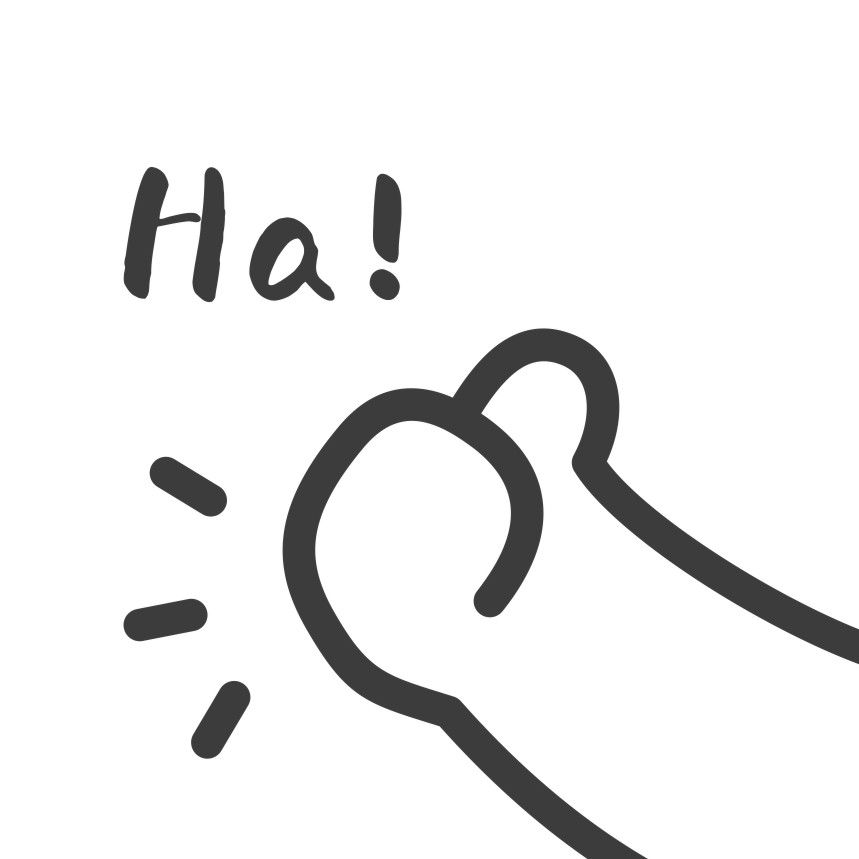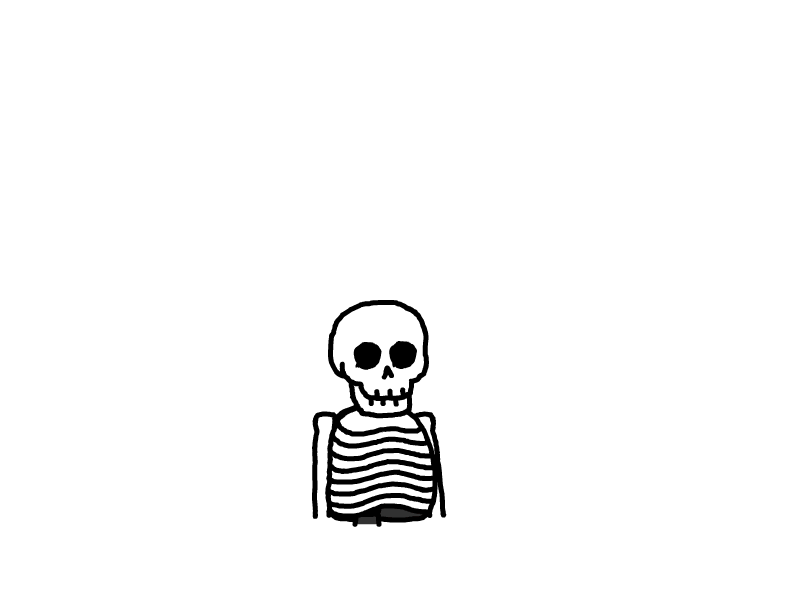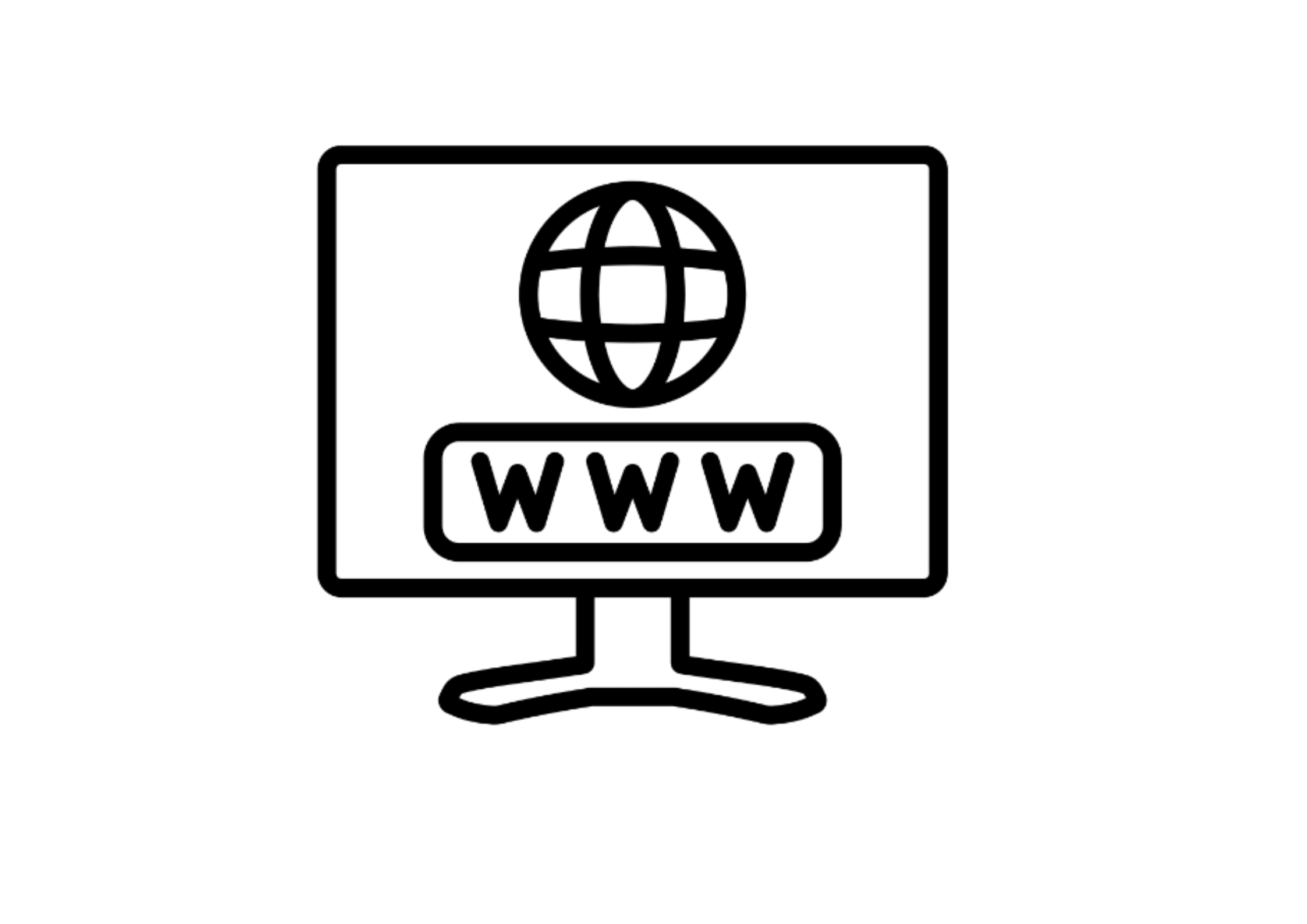
外网访问_DDNS教程
以飞牛fnOS为例,讲一下如何外网访问内网的NAS系统
此篇是给小白看的,大神请直接绕路
想知道如何外网访问的小伙伴们,应该都自己有NAS系统了对吧,欢迎加入NAS的行列。真的好用。
这里我以fnOS为例进行讲解,因为我就用的飞牛fnOS,话不多说,我们直接进入主题
方法一:
浏览器直接输入"公网IP:端口号" 访问。 1、去路由器设置NAT端口转发,实现 "公网IP:端口号" = "内网IP:端口号的效果" 2、直接公网IP:端口号即可访问 假设你的NAS设备的内网IP是192.168.3.10,端口号fnOS默认是8000端口,那么正常访问是打开浏览器输入192.168.3.10:8000 即可访问NAS系统 设置了端口转发,那么假设你的公网IP是101.22.33.16,那么你的外网访问就是101.22.33.16:8000
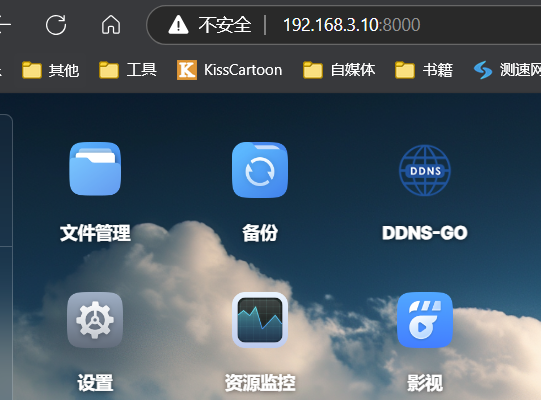
image.png
优点是简单方便,缺点是大部分的公网IP申请到的都是动态的,经常会变。那么就牵涉到第二种方法了。
方法二:
域名:端口号直接访问 第一步:你得先去申请一个域名,假设是lualu.top 第二步:你得设置好域名解析,把域名指向你的当前公网IP(假设是101.22.33.16) 那么当你设置成功后,你用lualu.top:8000 就自动解析为101.22.33.16:8000
域名解析设置贴图 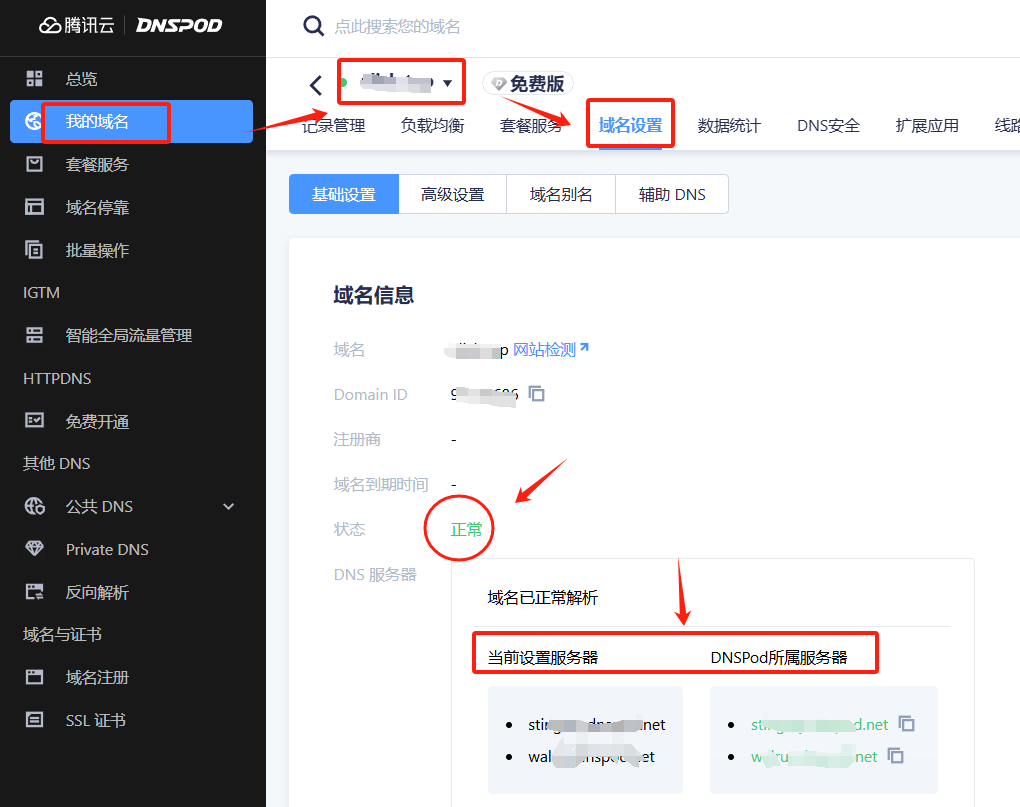
注意事项:这里要注意的是域名解析要会弄,不会可以自行去网上查,这里不多做介绍。 我直说要注意的点,一个是DNS服务商要设置正确、另外一个是你要有一个软件可以实时监控你的IP地址是否发生变化,这就牵涉到第三点
第三步:DDNS动态域名解析。 这里我推荐的事DDNSGO软件,在fnOS里有这个应用,直接下载,我贴几张图 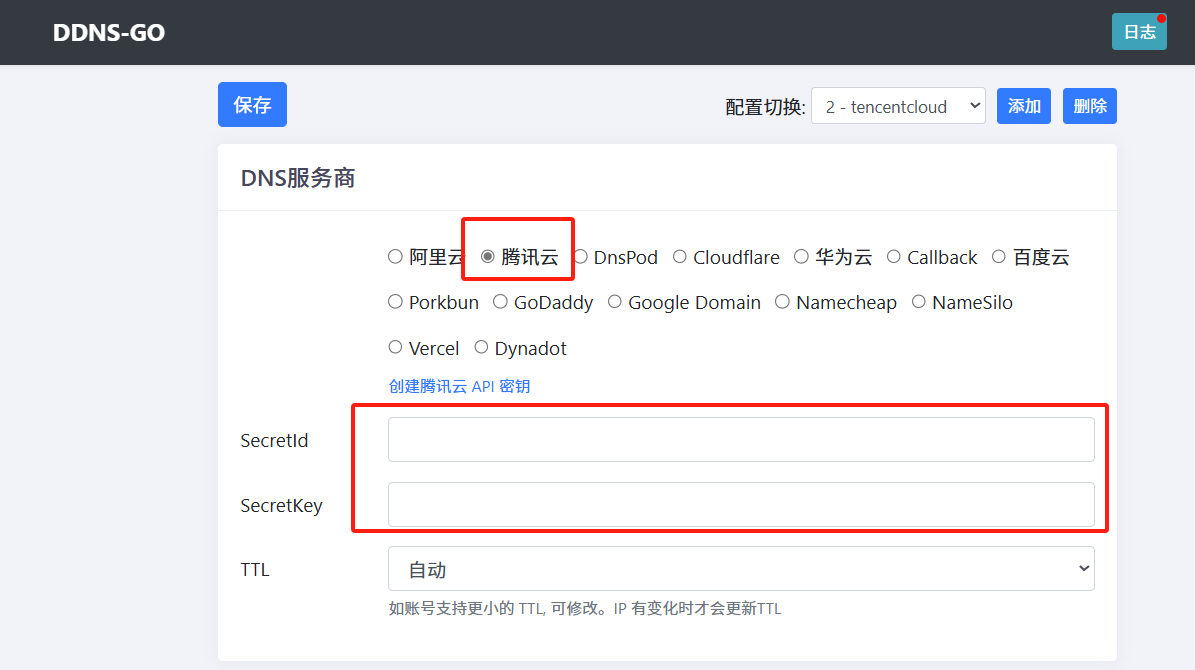
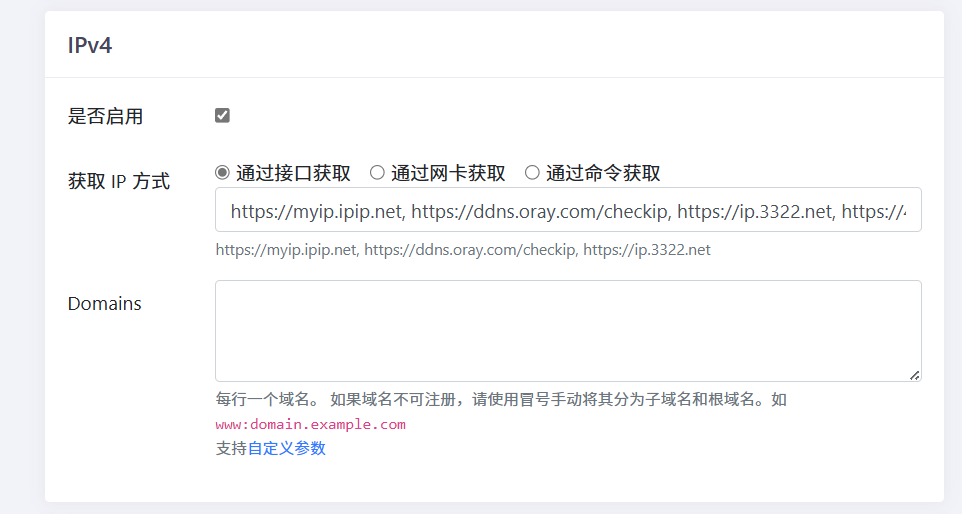
image.png
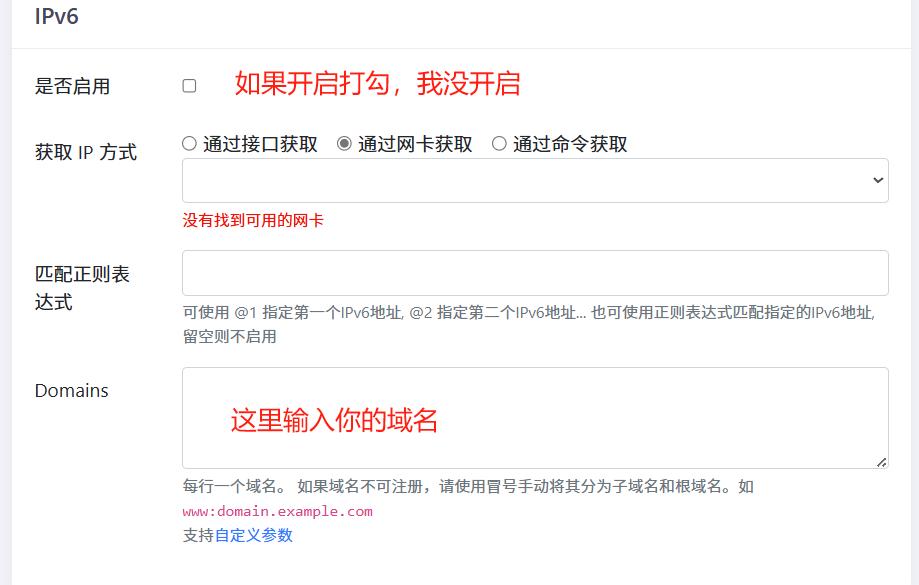
image.png
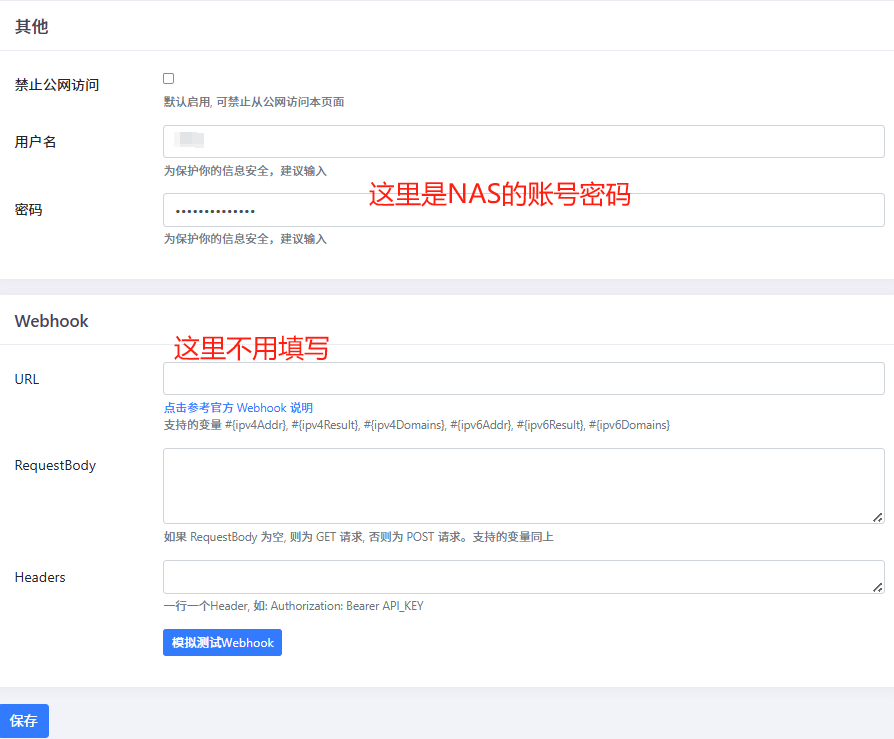
image.png
出来的效果是这样的 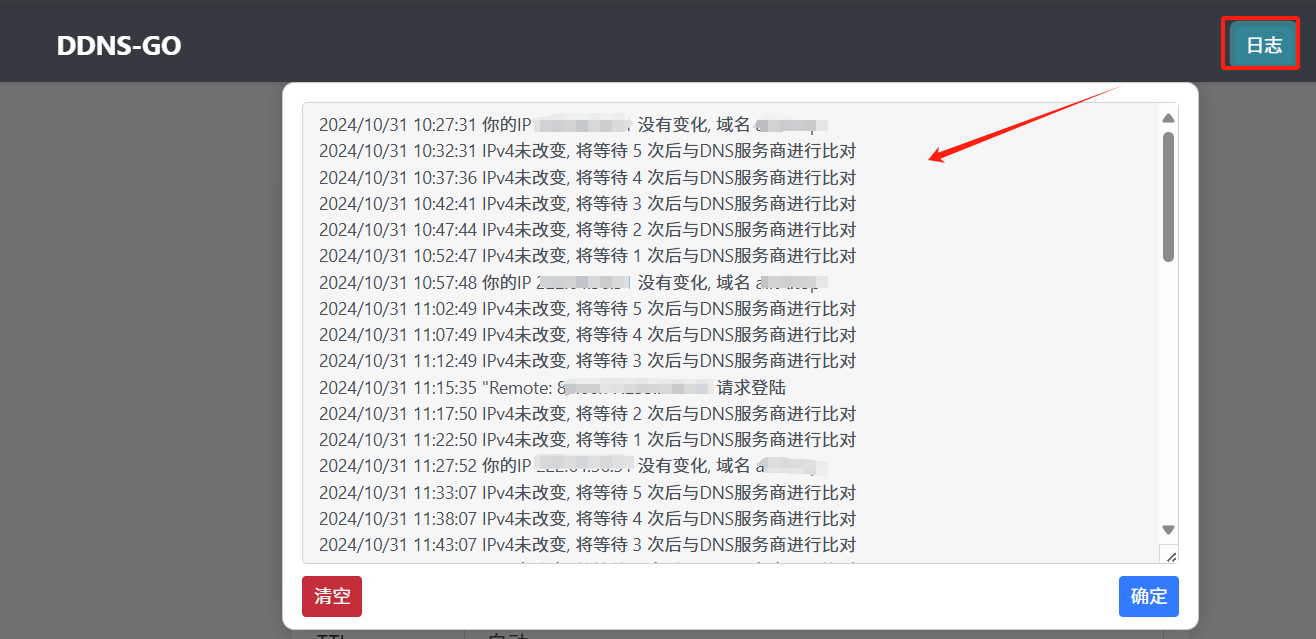
内网访问效果 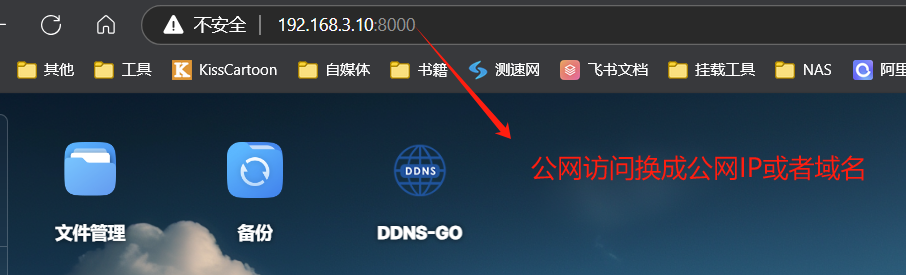
域名访问效果 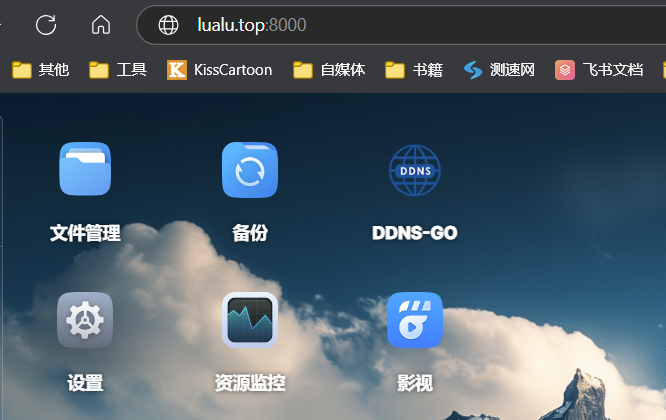
总结一下:
先申请域名、然后配置域名解析、然后配置DDNS 关键点:域名解析设置和DDNS的配置
好了,外网访问NAS就说到这里,小伙伴们你学废了吗!!!